Лесно и бързо ръководство за root достъп на Android

След като руутнете телефона си с Android, имате пълен достъп до системата и можете да стартирате много видове приложения, които изискват root достъп.
Дори ако искате да споделяте снимки със семейството и приятелите, винаги има някои неща, които искате да запазите поверителни. Например, ако не искате никой да вижда изображенията от партито около басейна в петък вечер, определено ще искате да ги скриете.
Възможно е да скриете файлове като документи, видеоклипове и снимки, без да се налага да руутвате телефона си. Всичко, от което се нуждаете, е приложение на трета страна и файлове за сбогом.
Приложение, което може да ви помогне да скриете вашите файлове, независимо какъв тип телефон имате, се нарича Калкулатор – Photo Vault-Hide Photos and Videos .
Това е безплатно приложение, което освен че крие вашите файлове, работи като истински калкулатор. Можете да опитате да решите всякакви проблеми, а калкулаторът винаги ще ви даде правилния отговор.
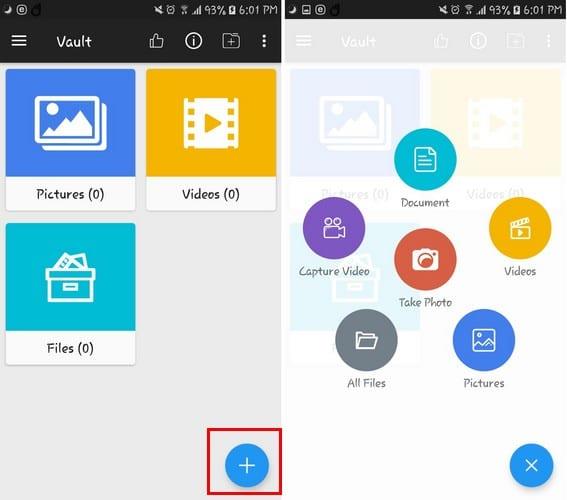
След като дадете на приложението необходимите разрешения, ще бъдете отведени до главната страница на приложението, където ще видите папките за скриване на снимки, видеоклипове и документи, които вече ще бъдат настроени. Ако искате да създадете още папки, докоснете иконата на папка със знака плюс в средата.
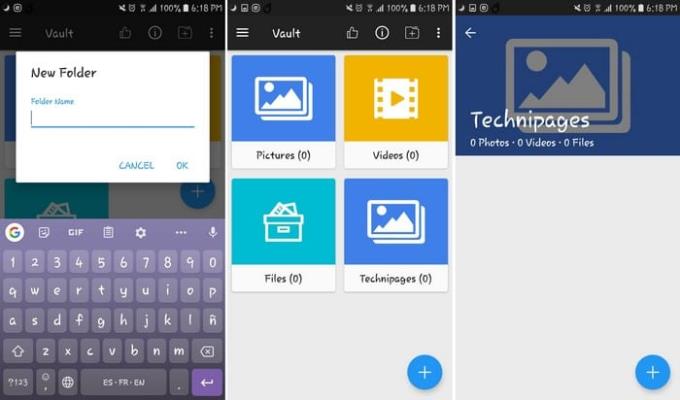
За да добавите файл към една от тези папки. Докоснете знака плюс и изберете вашия файл. След като файлът бъде добавен, можете безопасно да изтриете изображението от галерията на вашето устройство, за да избегнете това да бъде видяно от грешен човек.
Дори ако изтриете изображението от приложението Галерия, то пак ще се появи в приложението Калкулатор (тествах го лично).
Приложението също така ви позволява да създавате тайни бележки . Докоснете линиите и изберете опцията за бележка. За да създадете новата си бележка, докоснете знака плюс, добавете плочка и съдържанието.
За да запазите бележката си, докоснете отметката в горната част. Сега трябва да видите новата си бележка с другите примерни бележки.
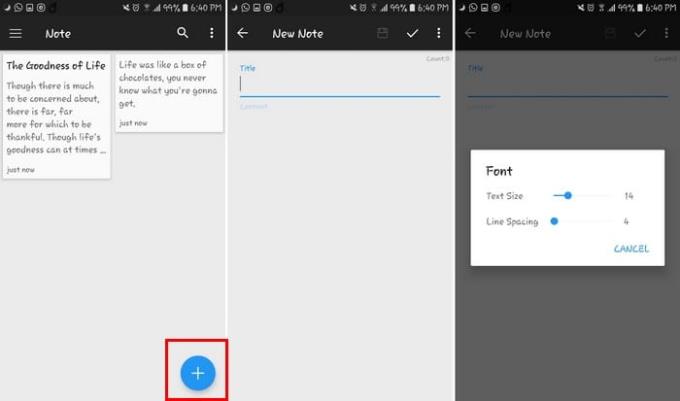
Приложението има кош за рециклиране, само в случай, че случайно изтриете нещо, винаги имате възможност да го възстановите. Ако има файлове, които не искате да изтриете, но искате да избегнете неоторизиран достъп, все пак можете да ги заключите.
Докоснете трите реда и докоснете App Lock. Можете да заключите приложения на трети страни или системни приложения.
Като отидете в настройките на приложението и изберете опцията за тайна камера, можете да правите снимки на видеоклипове, които ще влязат в тайния ви трезор. Не забравяйте да натиснете бутона за връщане, за да го запишете в скритата си папка.
Има премиум версия. Можете да използвате допълнителни функции като фалшива парола. Приложението ще ви покаже съдържание в зависимост от въведената от вас парола.
Ако въведете истинската парола, ще видите файловете, които наистина сте запазили. Като въведете фалшива парола, ще фалшифицирате съдържание. С premium можете също да предотвратите снимки на екрана и да накарате приложението да направи селфита на натрапник.
Хубавото на използването на приложение на трета страна е, че можете да скривате файлове независимо от версията на Android, която използвате. Също така няма значение кой телефон използвате. Кои файлове ще скриете с това приложение? Кажете ми в коментарите по-долу.
След като руутнете телефона си с Android, имате пълен достъп до системата и можете да стартирате много видове приложения, които изискват root достъп.
Бутоните на вашия телефон с Android не са само за регулиране на силата на звука или събуждане на екрана. С няколко прости настройки те могат да се превърнат в преки пътища за бързо заснемане на снимки, прескачане на песни, стартиране на приложения или дори активиране на функции за спешни случаи.
Ако сте забравили лаптопа си на работа и имате спешен доклад, който да изпратите на шефа си, какво трябва да направите? Да използвате смартфона си. Още по-сложно е да превърнете телефона си в компютър, за да вършите много задачи едновременно по-лесно.
Android 16 има джаджи за заключен екран, с които можете да променяте заключения екран по ваш избор, което го прави много по-полезен.
Режимът „Картина в картината“ на Android ще ви помогне да свиете видеото и да го гледате в режим „картина в картината“, гледайки видеото в друг интерфейс, за да можете да правите други неща.
Редактирането на видеоклипове на Android ще стане лесно благодарение на най-добрите приложения и софтуер за редактиране на видео, които изброяваме в тази статия. Уверете се, че ще имате красиви, вълшебни и стилни снимки, които да споделяте с приятели във Facebook или Instagram.
Android Debug Bridge (ADB) е мощен и универсален инструмент, който ви позволява да правите много неща, като например намиране на лог файлове, инсталиране и деинсталиране на приложения, прехвърляне на файлове, root и флаш персонализирани ROM-ове, както и създаване на резервни копия на устройства.
С приложения с автоматично щракване. Няма да се налага да правите много, когато играете игри, използвате приложения или задачи, налични на устройството.
Въпреки че няма магическо решение, малки промени в начина, по който зареждате, използвате и съхранявате устройството си, могат да окажат голямо влияние върху забавянето на износването на батерията.
Телефонът, който много хора обичат в момента, е OnePlus 13, защото освен превъзходен хардуер, той притежава и функция, която съществува от десетилетия: инфрачервеният сензор (IR Blaster).







